configurazione server slave
Un server slave è un server integrato nell’ambiente multiserver di GFI MailEssentials. I server slave ricevono le impostazioni di configurazione sincronizzate dal server principale e dagli altri peer nella rete di installazione multipla. Inoltre, i server slave inviano i dati di creazione dei rapporti e di quarantena all’host di Creazione rapporti e QuarantenaUn database di posta dove i messaggi rilevati come spam e/o malware sono archiviati in un ambiente controllato. I messaggi inseriti in quarantena non rappresentano una minaccia all’ambiente di rete. specificato. Un server slave può essere anche il server host di Quarantena e Creazione rapporti.
Importante
L’indirizzo IP di tutte le macchine di GFI MailEssentials di un ambiente multiserver dovrà essere riportato nell’elenco di Impostazioni server SMTPSimple Mail Transport Protocol perimetrali. Ciò garantisce che tutti i messaggi di posta elettronica elaborati da un server di GFI MailEssentials non vengano rielaborati da un altro server. Per ulteriori informazioni, fare riferimento a Impostazioni server SMTP perimetrali.
- Individuare e selezionare il nodo Multiserver nella console GFI MailEssentials del computer per impostarlo come server slave.
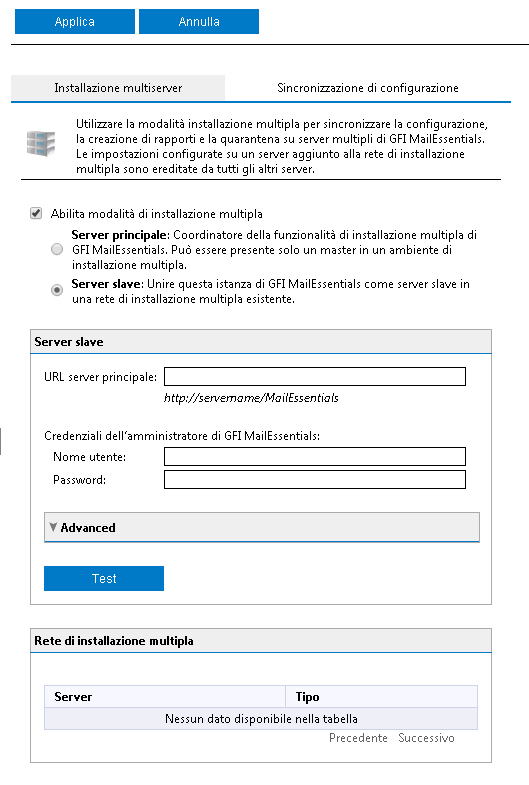
Impostare il server come server slave
- Selezionare l’opzione Abilita modalità di installazione multipla e scegliere Server slave.
- Digitare l’URL del server principale e le credenziali dell’amministratore di GFI MailEssentials.
NOTA
Il nome utente e la password forniti dovranno essere presenti nell’elenco di controllo di accesso di tutte le installazioni di GFI MailEssentials (inclusi i server slave) disponibili all’interno della rete multiserver. La password non deve scadere.
Si consiglia di utilizzare un account specifico, creato esclusivamente a questo scopo. Per ulteriori informazioni, fare riferimento a Elenco di controllo di accesso.
- Fare clic su Avanzate per verificare che la porta per la sincronizzazione dei dati e la porta utilizzata per i dati di quarantena e di creazione rapporti siano corrette.
- Fare clic su Test per testare l’installazione.
- Fare clic su Applica.